Настройка службы терминального сервера для удалённого запуска приложений MS Visio 2007 и MS Project 2007 через RemoteApp
СОДЕРЖАНИЕ
Перечень условных обозначений
Введение
1. Настройка
служб терминального сервера для удалённого запуска приложений MS Visio 2010 и MS Project 2010
.1
Терминология
.2 Общая
информация
.3 Настройка
.4
Распространение ссылок с помощью групповой политики
.5 Назначение
пользователей на использование терминального подключения
.6 Проверка
работоспособности на клиенте
. Настройка SCCM 2007
.1
Терминология
.2 Общая
информация
.3 Настройка
. Настройка
журналирования
.1
Терминология:
.2 Общая
информация
.3 Настройка
размера журнала с помощью групповой политики
.4 Настройка
подписки
.5 Настройка
аудита для сетевой папки «Договора»
. Построение
плана проекта с помощью Microsoft Project 2010
.1 Введение
.2 Общая
информация
.3 Создание
плана проекта
.4 Календарь
выполненных работ
Вывод
Перечень
ссылок
ПЕРЕЧЕНЬ УСЛОВНЫХ ОБОЗНАЧЕНИЙ
App - это технология, которая позволяет представлять приложения, доступ к
которым может быть получен удаленно через Службы удаленных рабочих столов, как
если бы они были запушены на локальном компьютере пользователя. Другими
словами, пользователь просто запускает ярлык на рабочем столе, а приложение
запускается на терминальном сервере.(Remote Desktop Protocol - протокол
удалённого рабочего стола) - проприетарный протокол прикладного уровня,
использующийся для обеспечения удаленной работы пользователя с сервером, на
котором запушен сервис терминальных подключений.файлы и пакеты установщика Windows содержат параметры, которые
необходимы для запуска программ Remote App. После
открытия программы Remote App на локальном компьютере можно
работать с программой, запущенной на сервере терминалов, как если бы она
выполнялась локально.
System
Center Configuration Manager (ранее Systems Management Server, SMS) - продукт
для управления ИТ-инфраструктурой на основе Microsoft Windows
<#"551297.files/image001.gif">
В
окне «Мастер удаленных приложений RemoteApp» для продолжения
нажимаем кнопку «Далее»
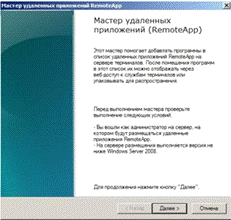
Из
списка предложенных программ выберем MS Visio
2010 и Project 2010, которые необходимо добавить в список удаленных
приложений RemoteApp.
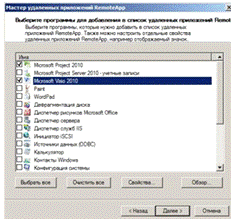
Выбранные программы отображаются в поле «Удаленные приложения RemoteApp».
Для безопасного использования программ, необходим сертификат, выданный
центром сертификации по шаблону «компьютер». Для этого в диспетчере удаленных
приложений RemoteApp служб терминалов в области
«Действия» находим «Параметры цифровой подписи» и нажимаем на кнопку
«Изменить».
Далее нам будет предложен список сертификатов, из которых мы выберем
такой, которым будет подписываться наше приложение.
Выбрав в поле «Удаленные приложения RemoteApp» нужное приложение, можно будет
выполнить 2 действия:
. Создание RDP-файла
2. Создание пакета установщика Windows.
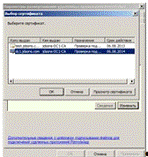
RDP-файл
по сути является ярлыком на программу, которая будет запускаться по сети. Но
раздавать такой файл клиентам не очень удобно.
Для автоматизации процесса было принято решение устанавливать RDP-файлы на клиентских компьютерах с
помощью групповой политики. Поэтому мы выбираем «Создание пакета установщика Windows(.msi)».
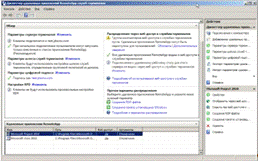
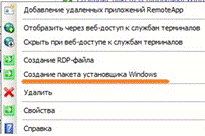
В появившемся окне «Мастер удаленных приложений RemoteApp» нажимаем далее
На следующем этапе укажем место сохранения пакетов

Укажем, где на компьютерах клиентов будут отображаться значки ярлыков.

Установочные пакеты будут иметь расширение .msi
.4 Распространение ссылок с помощью групповой политики
Чтобы
распространить файлы, зайдем в групповые политики, которые распространяются на
Дирекцию и Отдел маркетинга. В политике пройдем по пути: Конфигурация
компьютера - политики - конфигурация программ - установка программ и укажем
пути к установочным файлам(Путь должен быть сетевым). Объекты должны находиться
в сетевой папке, чтобы клиенты имели к ним доступ. В нашем случае \\DC1\new\VISIO.msi
<file:///\\DC1\new\VISIO.msi> и \\DC1\new\WINPROJ.msi
<file:///\\DC1\new\WINPROJ.msi>
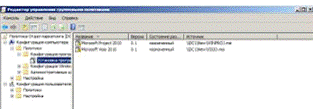
1.5
Назначение пользователей на использование терминального подключения
Для
того, чтобы пользователи смогли использовать программы через службу терминалов,
пользователям Дирекции и Отдела маркетинга необходимо иметь разрешение на
терминальное подключение.
Для
этого в свойствах компьютера перейдем на вкладку «Удаленное использование» и
выберем «Разрешать подключение только от компьютеров с удаленным рабочим столом
с сетевой проверкой подлинности».

И
укажем пользователей, которые смогут подключаться.
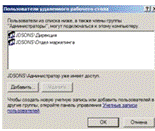
1.6
Проверка работоспособности на клиенте
Если
попытаться подключиться от имени пользователя, который не входит в список
разрешенных, то получим предупреждение о том, что у пользователя нет прав на
подключение.
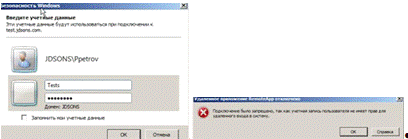
Введя имя пользователя, который был нами разрешен (Например: Петр Петров(Ppetrov)), приложение запустится удачно.
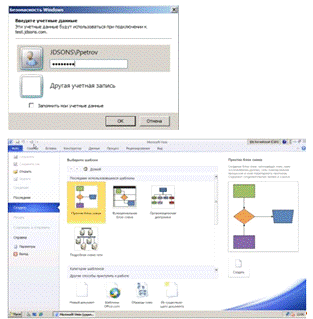
2. НАСТРОЙКА SCCM 2007
.1 Терминология:
System
Center Configuration Manager (ранее Systems Management Server, SMS) - продукт
для управления ИТ-инфраструктурой на основе Microsoft Windows
<#"551297.files/image014.gif">
Далее для нашего первичного SCCM сайта мы создадим требуемые роли
(выполняемые функции). Перейдем в раздел Site Management - JDS - Site Settings - Site Systems - DC1, в контекстном меню выберем «New Roles». Укажем следующие настройки:
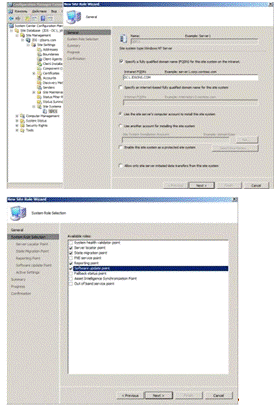

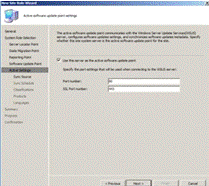
Далее перейдем в SiteDatabase - SiteManagement - JDS - SiteSettings - SiteSystems - DC1, щелкнем дважды по элементу «ConfigMgr Distribution Point», в появившемся окне отметим опцию «Allow Clients to transfer content from this distribution point using BITS, HTTP and HTTPS» (разрешить клиентам получать пакеты
и обновления с помощью протокола BITS),
и нажимаем OK.
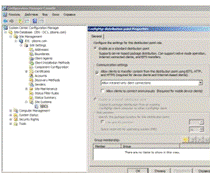
Теперь в панели справа выберем «ConfigMgr Management Point» и активируем опцию
«Allow Devices to use this management point».

Далее проходим по пути SiteDatabase - SiteManagement - JDS, нажав правую кнопку мыши, выбираем:
Properties - вкладка Advanced. Устанавливаем галочку на опции «Publish the site in active
directory domain services» (опубликовать сайт в домене AD).
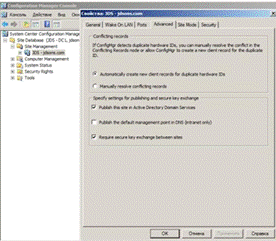
Далее настраиваем агентов SCCM на клиентских компьютерах.
Агент SCCM - это специальная программа, устанавливаемая на компьютере
SCCM, при помощи которой сервером сайта SCCM осуществляются процессы
управления, настройки и инвентаризации информации на клиенте.
Для безопасности и удобства нам нужны будут пользователи для работы с SCCM.
Например: SMSread - будет
иметь пользовательские привилегии
SMSadmin - будет иметь административные привилегии
Управление клиентскими агентами (Client Agent) осуществляется из консоли SCCM: Site Database - Site Management - JDS - Site Settings - Client Agents.
Активируем для агентов следующие опции:Inventory Client Agent -
Активируем (Enable), сбор информации каждые 5 минут (в продуктивной среде
обычно 1-7 дней).
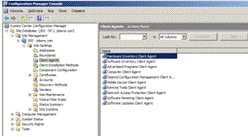
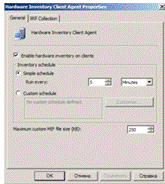
Software Inventory Client Agent - Enable, частота сбора информации - 1 час
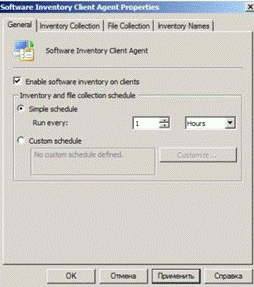
Advertised Programs Client Agent - Активируем (Enable), отмечаем опцию «New program notification opens add / remove programs»
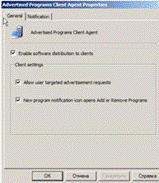
Computer Client Agent - Активируем (Enable) и добавляем учетную запись,
при помощи которой будет осуществляться сетевое взаимодействие. Дополнительно на вкладке BITS отметим опции «Apply to branch
distribution points and all clients» и «Allow bits download outside throttling window»
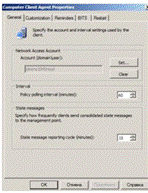
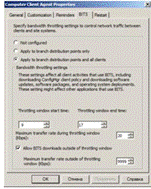
Desired configuration Management Agent - также включаем и задаем интервал 5 минут
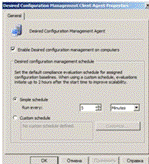
Remote Tools
<#"551297.files/image029.gif">
Конечным этапом будет настройка автоматической установки агента SCCM на
клиентские компьютеры. Перейдем: SiteManagement - JDS - SiteSettings - ClientInstallationMethods - Client push installation. Отметим
опции «Enable client push to assigned resources», и «Workstations» (мы
разрешаем автоматическую установку клиента на рабочие станции, на сервера и
контролеры домена клиент не устанавливаем). На вкладке «Accounts» необходимо
задать учетную запись, с правами которой будет производить установка ПО на
рабочих станциях.
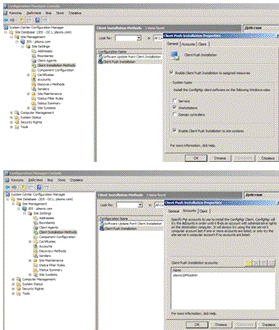
Следующая настройка определяет, каким образом устанавливаются агенты SCCM
и каким образом осуществляется обнаружение клиентов в рамках границ сайта SCCM.
ПерейдемSiteManagement - JDS -
SiteSettings - DiscoveryMethods и для каждой из присутствующих опций выполним
следующую настройку: активируем (Enable), нажимаем на желтый значок и указываем
наш локальный домен AD или конкретный контейнер (OU), а также периодичность
поиска.
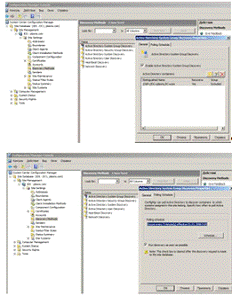
В списках коллекций выберем коллекцию «All Windows Workstation or
Professional Systems», нажав правую кнопку мыши выберем «Install Client». Таким способом мы установим агентов на клиентские
компьютеры, с которых будет собираться информация об установленном программном
обеспечении.
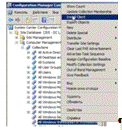
Через время на компьютерах должны установиться агенты по сбору информации
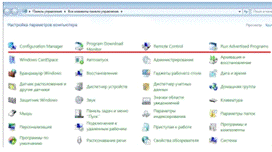
сервер
удаленный приложение аудит
3. НАСТРОЙКА ЖУРНАЛИРОВАНИЯ
.1 Терминология:
Windows
Remote Management (WinRM) - это новая удобная служба удаленного управления для
Windows Server 2003 R2, Windows Vista <#"551297.files/image034.gif">
Далее откроем групповую политику, которая будет распространяться на
учетные записи серверов(Servers).
Потом нужно проследовать по пути: конфигурация компьютера - политики -
конфигурация Windows -параметры безопасности - журнал событий.
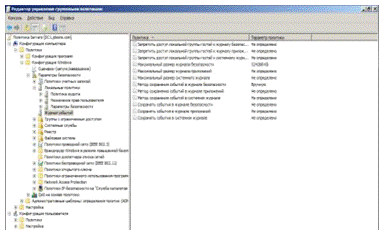
Выберем политику «Максимальный размер журнала безопасности». В диалоговом окне «Свойства:
Максимальный размер журнала безопасности» установим флажок «Определить
следующий параметр политики» и в соответствующем текстовом поле укажем значение в 500мб(524288кб).
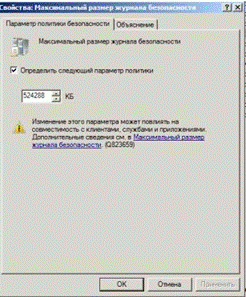
Для Windows server 2008 стандартное значение в 128мб. Увеличение журнала
необходимо для того, чтобы он быстро не переполнялся. Большее значение не
указываем для удобства архивирования и просмотра текущих событий.
Откройте свойства политики «Метод сохранения событий в журнале
безопасности». В диалоговом окне свойств политики установите флажок «Определить
следующий параметр политики» и выберите значение «Не затирать события (чистка
журнала вручную)». Управление журналом укажем «Вручную», т.к. выполнять
операции очистки мы будем сами, чтобы не упустить важных событий.
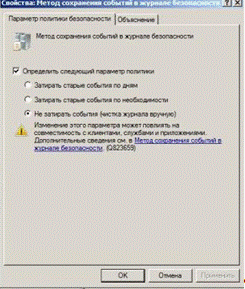
Эти же параметры нужно указать и в групповой политике «Default Domain
Controllers Policy», которые будут распространяться на контроллеры домена.
На сервере, с которого будем собирать логи, запустим командную строку от
имени администратора и выполним в ней команду winrm quickconfig.
Для того чтобы:
- включить сервис Windows Remote Management (WS-Management) и выставить
его на автоматический старт;
настроить Windows Remote Management HTTP listener;
создать правило на Windows Firewall, разрешающее входящие подключения
Windows Remote Management HTTP (TCP 5986 порт).
После нажатия «y» сразу появятся результаты, отражающие успешность
выполнения действий.

В командной строке сервера, который будет собирать логи (сборщик) дать
команду wecutil qc. Команда нужна для настройки службы «сборщик событий
Windows».
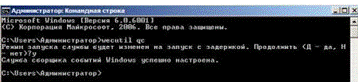
С помощью групповой политики укажем, какой сервер является сборщиком
журнальных событий. Открыв групповую политику Servers, проследуем по пути: Конфигурация компьютера -
политики - административные шаблоны - компоненты Windows - пересылка событий, откроим свойство политики
«Свойство: Настроить адрес сервера, интервал обновления и центр, выдающий
сертификат для диспетчера подписки», установим флажок «Включен». Нажмем кнопку «Показать» и укажем полное имя сервера
сборщика.
Затем перейдем по пути: конфигурация компьютера - политики -
административные шаблоны - компоненты Windows - удаленное управление Windows - служба удаленного управления Windows и откроим свойство политики
«Свойства: Разрешить автоматическую настройку прослушивателей». установим флажок «Включен».
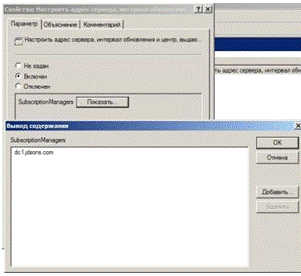
В полях «Фильтр IPv4\IPv6» укажем значение «*» для того,
чтобы разрешить сообщения с любого IP адреса.
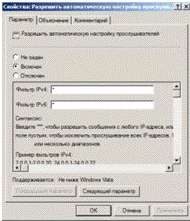
Далее пройдем по пути: конфигурация компьютера - политики - конфигурация Windows - параметры безопасности - группы с
ограниченным доступом и добавляем новую группу.
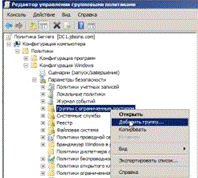
Добавляем группу «Читатели журнальных событий»
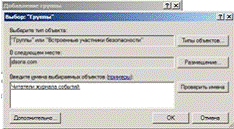
И включаем в нее пользователя Администратор и Network Service.
Network Service был
добавлен для того, чтобы пересылать логи из журнала «Безопасность».
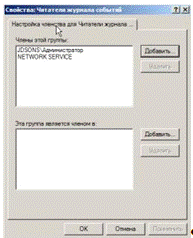
3.4 Настройка подписки
Теперь создадим подписку. Для этого нужно зайти на «Диспетчер сервера»,
открыть ветку «Диагностика» - «Просмотр событий» - «Подписки».
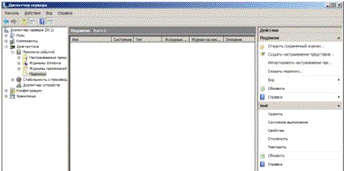
Нажав правой кнопкой мыши на «Подписки», выбрать «Создать подписку».
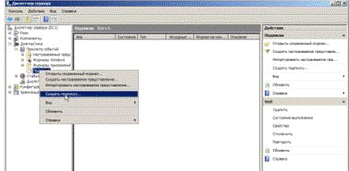
Тип подписки - это способ, которым будут собираться данные.
Подписки могут быть нескольких типов:
Инициировано исходным компьютером - события отправляются источником. Этот
тип позволяет создать подписку на компьютере, который будет собирать события с
удаленных источников. При этом удаленные компьютеры должны быть настроены при
помощи глобальной политики таким образом, чтобы они отправляли свои события в
единую точку. Такие подписки могут использоваться для сбора данных, как с
доменных машин, так и с машин, не входящих в домен. Для проверки подлинности
последних , можно использовать сертификаты.
Инициировано сборщиком - события собираются целевым компьютером. Зная
список систем, с которых будем собирать события, настроим компьютер для сбора
данных с систем, входящих в домен. При этом сборщик будет самостоятельно
опрашивать нужные системы, и собирать с них данные. Этот тип подписки применим
только в рамках домена.
Т.к. все сервера являются доменными, то выберем тип «Инициировано
сборщиком».
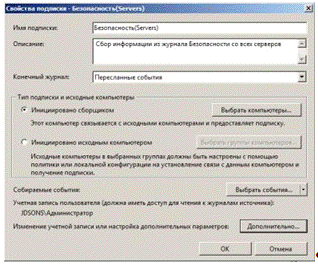
В параметрах «Инициировано сборщиком», нажав на кнопку «Выбрать
компьютеры», указываем сервера, с которых будет собираться информация по
журналу «Безопасность».
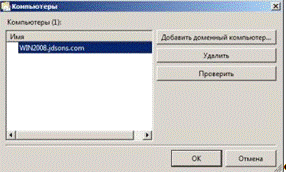
Нажав кнопку «Выбрать события», выбираем события, которые будут
пересылаться на сборщик, а так же журнал событий, который мы хотим передать (в
нашем случае журнал «Безопасность»).
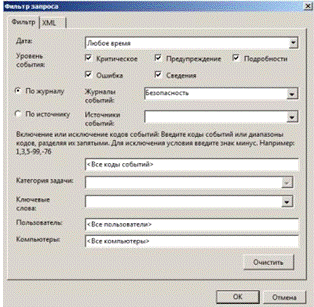
В дополнительных настройках укажем пользователя, который имеет право на
чтение журналов, так же выберем протокол, по которому будут передаваться
данные. У нас транспорт HTTP, но, несмотря на это данные передаются в
зашифрованном виде.

Далее в журнале «Пересланные события» должны появиться логии
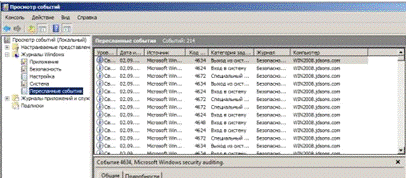
.5 Настройка аудита для сетевой папки «Договора»
Так же нам нужно вести аудит по общедоступной папке «Договора». Т.к.
операции с документами, которыми будут оперировать в этой папке важны, то и
знание того, что и когда было создано или удалено нам тоже важно.
Зайдя в настройки папки, переходим на вкладку «Безопасность», выбираем
«Дополнительно» и переходим на вкладку «Аудит». Выбираем группы пользователей,
которые имеют доступ к папке и могут выполнять в ней операции создания или
удаления объектов.
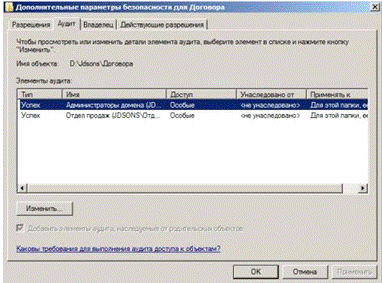
4. ПОСТРОЕНИЕ ПЛАНА ПРОЕКТА С ПОМОЩЬЮ MICROSOFT PROJECT 2010
.1 Введение
Проект - временное предприятие, предназначенное для создания уникальных
продуктов или услуг. Каждый проект имеет ограничения
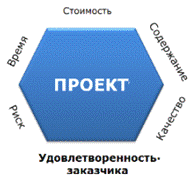
Рисунок 1.1
Проект обладает рядом свойственных ему характеристик, определив которые,
можно точно сказать, относится ли анализируемый вид деятельности к проектам:
• Временность - любой проект имеет четкие временные рамки (это не
относится к его результатам); в случае, если таких рамок не имеется,
деятельность называется операцией и может длиться сколь угодно долго.
• Уникальные продукты, услуги, результаты - проект должен порождать
уникальные результаты, достижения, продукты; в противном случае такое
предприятие становится серийным производством.
• Последовательная разработка - любой проект развивается во времени,
проходя через определенные ранее этапы или шаги, но при этом составление
спецификаций проекта строго ограничивается содержанием, установленным на этапе
начала.
Несмотря на то, что конечный результат выполнения проекта должен быть
уникален, он обладает рядом общих с процессным производством характеристик:
• Выполняется людьми
• Ограничен доступностью ресурсов
• Планируется, исполняется и управляется.
Под определение проекта не попадает операционная деятельность. Но дело в
том, что даже операционную деятельность можно рассматривать как проект в том числе
в Microsoft Project, например, квартальный план работ производственного цеха
серийной продукции. Временем ограничено? Да. Уникальность результата есть?
Есть, т.к. результат уникален по временной характеристике его достижения.
Польза от рассмотрения операционной деятельности в виде проекта есть? Есть,
используя данный подход можно внедрить средства проектного планирования и
добиться большей управляемости квартальных работ. Каждый проект характеризуется
жизненным циклом, на основе которого формируется стандартный подход к
проектному управлению,
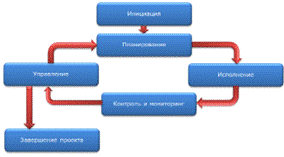
Рисунок 1.2
.2 Общая информация
Project 2010 - программа управления проектами, разработанная и
продаваемая корпорацией Microsoft.Project создан, чтобы помочь менеджеру
проекта в разработке планов, распределении ресурсов по задачам, отслеживании
прогресса и анализе объёмов работ.
Под маркой Microsoft Project 2010 доступны сразу несколько продуктов и
решений:
. Microsoft Project Standard 2010 - однопользовательская версия для
небольших проектов
. Microsoft Project Professional 2010 - корпоративная версия продукта.
сочетает в себе возможности версии Standard, также такие дополнения, как
средства, ускоряющие управление ресурсами, и инструменты для совместной работы
(Microsoft Project Server 2010 и Microsoft SharePoint Foundation / Server 2010)
. Microsoft Project Web Access - Web-интерфейс для отчетности о
выполнении задач, а также просмотра портфелей проектов
. Microsoft Project Server 2010 - продукт для отбора проектов для запуска
на основе сбалансированных показателей
.3 Создание плана проекта
Использование календарей в проекте необходимо для определения реального
графика работы. В Microsoft Project 2010 могут быть календари задач и календари
ресурсов. Календари задач позволят определить периоды, когда задачи могут
исполняться, а календари ресурсов определят график работы последних и в
дальнейшем позволят определять возможную загрузку ресурса. Пересечение
календарей задач и ресурсов, назначенных на ее исполнение, определит время
возможного исполнения задачи.
Создадим задачи, укажем количество дней их выполнения, сроки выполнения
задач.
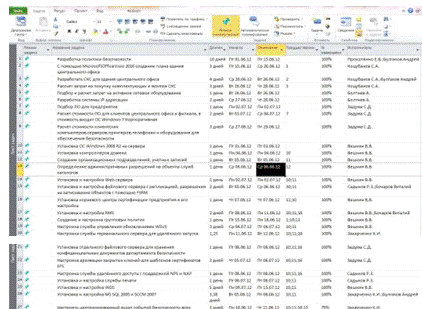
Для указания зависимостей щелкаем правой кнопкой мыши по задачи. В окне
на вкладки «Предшественники» выбираем предыдущие задания, без которых невозможно
выполнить это задание.
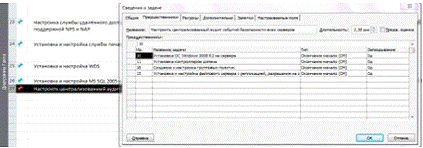
Перейдем на лист ресурсов укажем название ресурса, краткое название
ресурса, стандартную ставку, ставку сверхурочных, затраты на использование,
начисление, выберем базовый календарь.
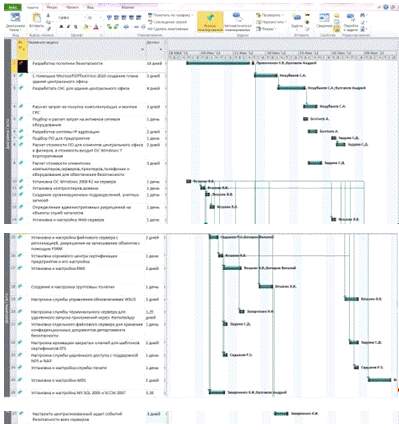
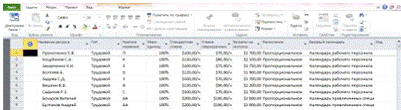
Создадим «Календарь рабочего персонала» и «Календарь привлеченных
специалистов»
Перейдя на вкладку «Проект», выбираем «Изменить рабочее время». В
появившемся окне нажимаем кнопку «Создать новый календарь» и укажем имя.
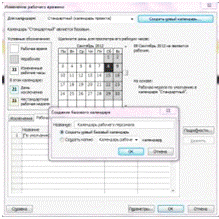
На вкладке «Рабочие недели» выделить название «По умолчанию» и в окне
зададим рабочие и не рабочие дни для данного календаря

Таким же способом создадим «Календарь для привлеченных специалистов» с
указанием графика их работы .
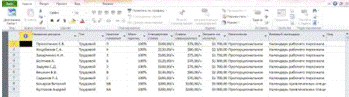
4.4 Календарь выполненных работ за период с 01.06.2012 г. по 13.07.2012
г.
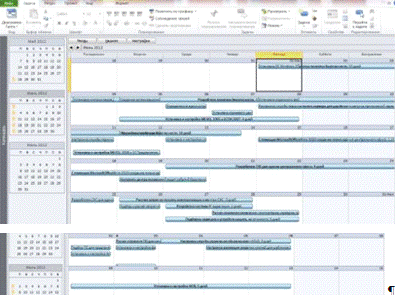
ВЫВОДЫ
Был построен план проекта с помощью Microsoft Project 2010. В ходе работы я использовала календари в
проекте для определения реального графика работы.
В Microsoft Project 2010 могут быть календари задач и календари ресурсов.
Календари задач позволили определить периоды, когда задачи могут исполняться, а
календари ресурсов определили график работы последних и в дальнейшем позволили
определять возможную загрузку ресурса.
Пересечение календарей задач и ресурсов, назначенных на ее исполнение,
определили время возможного исполнения задачи. В процессе создания календарного
плана учитывались зависимости, т.е. те задания, без которых не сможет
выполниться другое, а время запланированного задания не должно превышать
доступности привлеченного к нему сотрудника.
На основании политики безопасности, было принято решение поднять сервер
аудита и собирать на нем централизованную информацию по журналу «Безопасность»
со всех серверов. Для того, чтобы можно было проводить мониторинг того, кто и
когда заходил в систему, какие сетевые ресурсы открывает пользователь, какие
службы запускает, какие исполняемые файлы пытается запустить.
С помощью групповой политики увеличила размер журнала на всех серверах, а
так же указала, что при переполнении журнала его очистка будет производиться
вручную. Также был введен аудит по общедоступной папке «Договора», чтобы
контролировать операции с документами.
Для того, чтобы собирать информацию об установленном программном и
аппаратном обеспечении на компьютерах предприятия, было принято решение
установить SCCM 2007.
Для своей работы SCCM требует
наличие SQL сервера. Для настройки Удаленные
приложения служб терминалов нужно, чтобы на сервере был необходимый софт, чтобы
запуск приложения осуществлялся по защищенному каналу, соответственно для
запуска удаленных приложений и для удобства работы с ними нужно, чтобы скорость
сети была приемлемой. Ведь для одной сессии запуска серьезных приложений может
потребоваться около 512кб\с пропускной способности.
ПЕРЕЧЕНЬ ССЫЛОК
1. http://www.turboproject.ru/projectmanagement/MS_Project - Самоучитель по Microsoft Project 2010 Авторы - Алексей Просницкий и Владимир Иванов
2. <http://kvazar.wordpress.com/2009/02/18/%D0%BD%D0%B0%D1%81%D1%82%D1%80%D0%BE%D0%B9%D0%BA%D0%B0-event-collector-%D0%B2-windows-server-2008/->
Настройка Event Collector в Windows Server 2008
. <http://www.xterm.ru/files/downloads/TS-RemoteApp-14.doc>
- краткое руководство по настройке RemoteApp